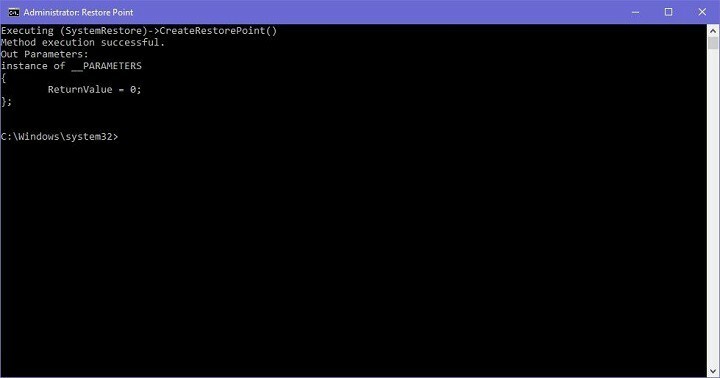
Perangkat lunak ini akan menjaga driver Anda tetap aktif dan berjalan, sehingga menjaga Anda tetap aman dari kesalahan umum komputer dan kegagalan perangkat keras. Periksa semua driver Anda sekarang dalam 3 langkah mudah:
- Unduh DriverFix (file unduhan terverifikasi).
- Klik Mulai Pindai untuk menemukan semua driver yang bermasalah.
- Klik Perbarui Driver untuk mendapatkan versi baru dan menghindari kegagalan fungsi sistem.
- DriverFix telah diunduh oleh 0 pembaca bulan ini.
Titik pemulihan adalah fitur yang sangat berguna dari sistem operasi Windows. Semua pengguna harus memiliki setidaknya satu yang terbaru titik pemulihan dibuat, tidak peduli seberapa keras mereka 'mengeksploitasi' PC mereka. Windows 10, sama seperti semua versi Windows yang lebih lama, memiliki opsi sendiri untuk membuat titik pemulihan, tetapi kami menggunakan metode yang lebih sederhana.
Yang harus Anda lakukan untuk membuat pintasan titik pemulihan instan di Desktop Anda (atau di mana pun Anda mau) adalah melakukan satu trik sederhana, beberapa klik saja.
Metode ini tidak sepenuhnya melekat pada Windows 10, karena dapat dilakukan di performed Windows 7 dan Windows 8.1, juga, tetapi ini paling berguna di Windows 10, terutama di Pratinjau Windows 10.
Langkah-langkah untuk membuat Titik Pemulihan Windows 10
Pulihkan Alat Pembuatan Titik di Windows 10
Berikut cara mudah membuat alat pembuatan titik pemulihan di desktop Anda:
- Klik kanan pada Desktop, buka Baru, dan pilih Pintasan
- Di wizard 'Buat Pintasan', masukkan perintah berikut.
- exe /k “Wmic.exe /Namespace: rootdefault Path SystemRestore Panggilan CreateRestorePoint “%DATE%”, 100, 7″
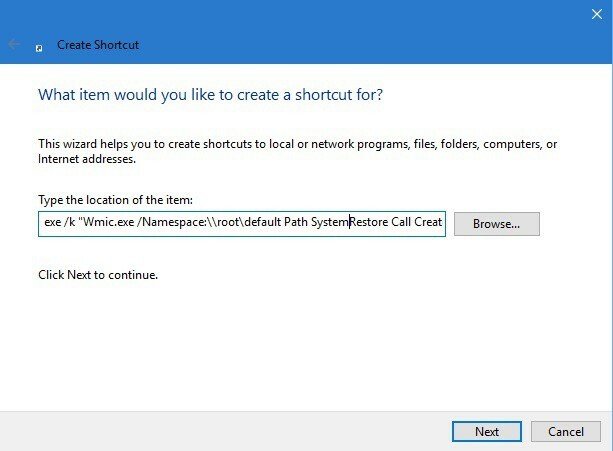
- exe /k “Wmic.exe /Namespace: rootdefault Path SystemRestore Panggilan CreateRestorePoint “%DATE%”, 100, 7″
- Klik Berikutnya, dan beri nama pintasan berita Anda sesuai keinginan Anda
Dan itu dia! Anda sekarang memiliki alat pembuatan titik pemulihan tepat di desktop Anda, dan yang perlu Anda lakukan untuk membuat titik pemulihan adalah menjalankannya. Tapi, kami harus mencatat bahwa itu hanya akan berfungsi jika Anda buka sebagai Administrator, jadi ingatlah itu.
Setelah Anda menjalankannya, Prompt Perintah jendela akan terbuka, dan secara otomatis akan memulai pembuatan titik pemulihan baru. Anda harus menunggu beberapa saat hingga proses selesai, tergantung pada ukuran drive C: Anda. Setelah pembuatan selesai, Anda akan menerima "Eksekusi metode berhasil”, dan titik pemulihan baru akan dibuat.
Seperti yang kami katakan, titik pemulihan sangat berguna, terutama di Pratinjau Windows 10, karena jika Anda terjebak dengan a build yang rusak, atau jenis kesalahan lainnya, Anda akan dapat memulihkan ke kondisi kerja komputer Anda sebelumnya dengan mudah.
Ada juga situasi di mana Anda tidak dapat membuat titik pemulihan. Atau, Anda berhasil membuatnya tetapi Anda tidak dapat menggunakannya. Kami telah membahas masalah ini dalam panduan pemecahan masalah kami.
Jadi, jika Anda memerlukan beberapa solusi untuk memperbaiki masalah titik pemulihan, Anda dapat melihat panduan yang tercantum di bawah ini:
- Fix: Restore Point tidak berfungsi di Windows 10
- Perbaiki: Windows 10 tidak dapat menemukan titik pemulihan
- Perbaiki 'Pemulihan Sistem Tidak Berhasil Menyelesaikan' Kesalahan di Windows 10/8.1/8


